3 soluções para salvar Snapchats no Android sem ser descoberto
Neste artigo vamos aprender 3 soluções para salvar Snapchats no dispositivo Android sem que ninguém perceba.
Sep 09, 2024 • Arquivado para: Melhores Gravadores de Tela • Soluções comprovadas
O Snapchat é popular entre os usuários graças ao seu serviço de compartilhamento de fotos de curta duração. O tempo máximo de existência da foto enviada ou recebida no Snapchat não é superior a 20 segundos. A natureza autodestrutiva dos Snapchats representa uma alegria enorme para muitos usuários. No entanto, há muitos casos em que gostaríamos de salvar Snapchats no nosso telefone Android. Para conseguir fazer isso, mentes inteligentes criaram novas técnicas que permitem tirar screenshots instantaneamente e salvar Snapchat automaticamente no telefone celular. Aqui falamos a jogada inteligente do Snapchat também. Assim que é feita a captura de tela ou se salva o conteúdo, o Snapchat informa ao dono da foto que ela foi salva pelo destinatário. O que bagunça tudo.
No entanto, alguns cérebros ainda mais inteligentes criaram uma técnica para salvar Snapchat (em Android) fazendo root no telefone. Mas como o root é um grande jargão para muitos (e assim o evitam), muitos aplicativos surgiram com uma solução Robin Hood. Preservar a garantia do dispositivo Android também é uma grande vantagem desses aplicativos. Os aplicativos de terceiros, assim chamados, foram criados por desenvolvedores visionários com intuito de permitir que você salve Snapchats, em dispositivos Android, sem informar o remetente ou seu amigo. Para manter você no anonimato. Vamos ver como os aplicativos de terceiros ajudam você a salvar Snapchats e vídeos do Snapchat em Android.
Parte 1: Salvar Snapchats no Android com MirrorGo
O utilitário básico do MirrorGo consiste em exibir o seu telefone Android diretamente em uma tela grande, como no computador, por exemplo, e sem a necessidade de conectar com um cabo. Ele foi desenvolvido tendo em mente as necessidades dos usuários de Android que gostam de jogar. Com essa ferramenta, é posso visualizar, sem ter que utilizar cabo, a tela de um celular em uma grande tela HD. Para que o usuário tenha uma melhor experiência, ele também possui entrada para teclado e mouse. Além disso, em momentos críticos do jogo, como a necessidade de identificar um novo truque, exibir uma conquista, etc., é possível registrar instantaneamente, sejam vídeos ou fotos. Tudo disso, sem a necessidade de fazer root no seu telefone Android, podendo ainda obter todas as notificações do celular diretamente na área de trabalho. Portanto, esteja em contato na sua rede social diretamente na sua área de trabalho também.
Ele tornar possível fazer captura de tela instantaneamente do MirrorGo, que permite que um usuário do Android salve instantâneos sem ser descoberto, nem mesmo o remetente. Vamos ver como aproveitar o MirrorGo. Se você estiver familiarizado com a conexão de dois dispositivos via Bluetooth, vai perceber que processo abaixo é muito semelhante.

Dr.Fone Basic - Espelho de tela
Espelhe seu dispositivo Android no seu computador!
- Arraste e solte arquivos do seu computador diretamente para o seu telefone.
- Envie e receba mensagens usando o teclado do seu computador, e também SMS, WhatsApp, Facebook, etc.
- Ver diversas notificações simultaneamente sem pegar no telefone.
- Use aplicativos Android no seu computador para uma experiência tela cheia.
- Grave o seu clássico gameplay.
- Captura de tela em pontos cruciais.
- Compartilhe movimentos secretos e ensine o próximo nível de jogo.
1. Para começar, instale e inicie o programa MirrorGo no seu computador.

2. Feito isso, será solicitado que você ative o MirrorGo.
3. Logo, para continuar, é obrigatório conectar o seu telefone Android e computador via USB. Observe que antes de optar por conectar os dois via USB, você deve se certificar de selecionar "Transferir arquivos", e o USB deve estar no modo LIGADO. Faça isso, considere como prioridade.

4. Feito isso, você também está pronto para conectar e salvar Snapchats em Android. Uma solicitação será feita ao seu dispositivo Android para confirmar a conexão. Ao clicar em "Permitir" a conexão entre ambos será estabelecida.
5. Agora chegou a hora de fazer captura de tela e salvar Snapchats. Basta clicar no ícone da tesoura (como você pode ver na imagem abaixo) sempre que desejar salvar Snapchats no seu dispositivo Android.
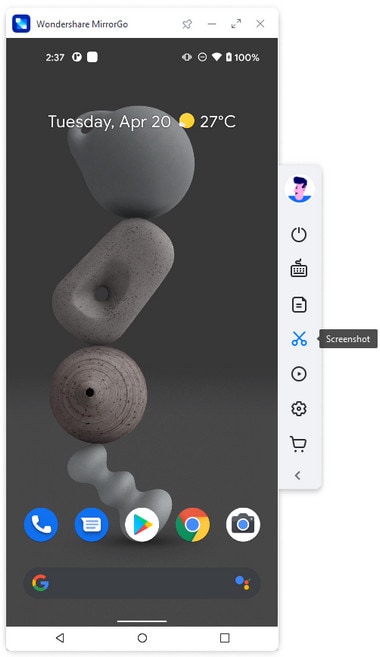
6. Não apenas Snapchats, mas você também pode salvar vídeos do Snapchat no seu dispositivo Android. Ao reproduzir qualquer vídeo do Snapchat, basta clicar no ícone de gravação conforme a imagem abaixo para salvar os vídeos do Snapchat.
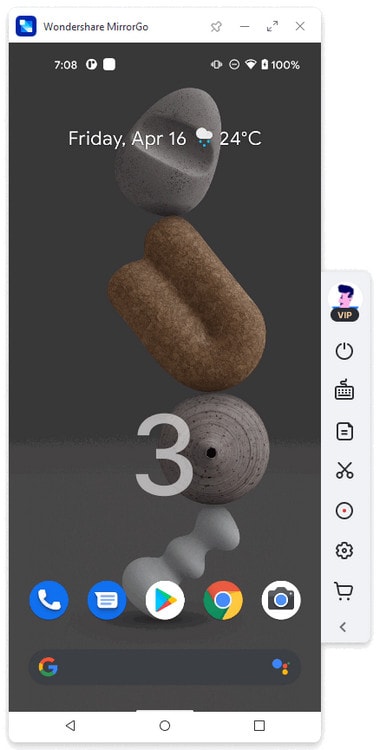
Parte 2: Salvar Snapchats no Android com Casper
Casper é basicamente um APK. É uma alternativa ao Snapchat e tem quase todos os mesmos recursos de snap, emojis, etc., que você encontra no Snapchat. Ele somente pode ser usado com as suas credenciais do Snapchat. Uma conta do Google também é necessária para o processo de verificação. Uma coisa estranha é que os desenvolvedores do Casper dizem que o usuário tem que ter uma conta falsa do Google, pois isso impedirá que o Snapchat tome qualquer ação contra você, como bloquear a sua conta na rede social, por exemplo.
Observe que você não encontrará Casper na Google Play. Então, o primeiro passo é habilitar "Fontes desconhecidas" no seu telefone Android. Em seguida, baixe e instale o Casper APK direto do seu site oficial.
Siga as etapas abaixo para salvar Snapchats, em Android, com Casper:
1. Em primeiro lugar, baixe a versão mais recente do APK do Casper.
2. Logo, abra, como dito anteriormente, inscreva-se no Casper com as suas credenciais do Snapchat e da sua conta Google.
3. Assim que você se inscrever, você verá os snaps diretos. E, então, você poderá ver as "Histórias" e depois os "Amigos". Veja na imagem abaixo.
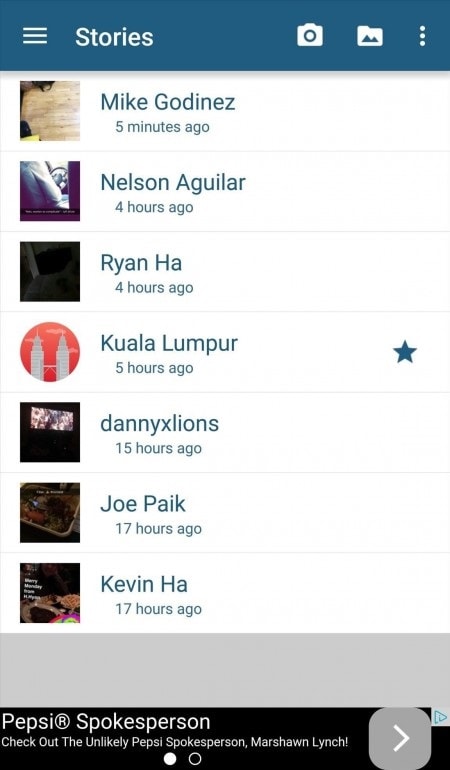
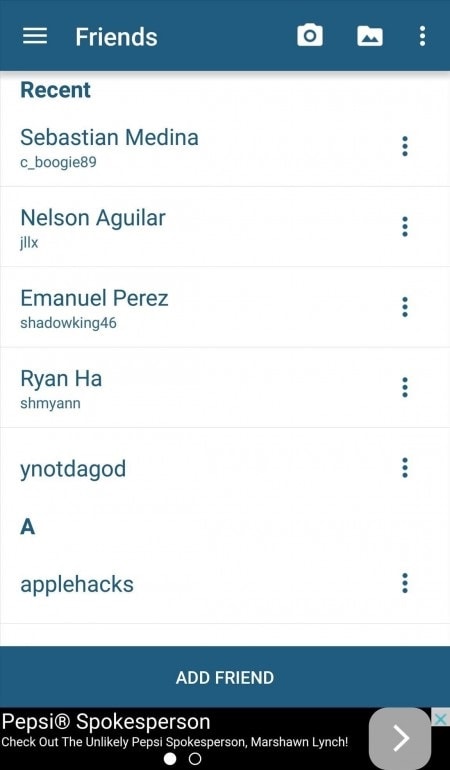
4. O próximo passo é salvar os snaps, basta clicar no botão de download no snap. Você encontrará esse botão na parte superior da interface.
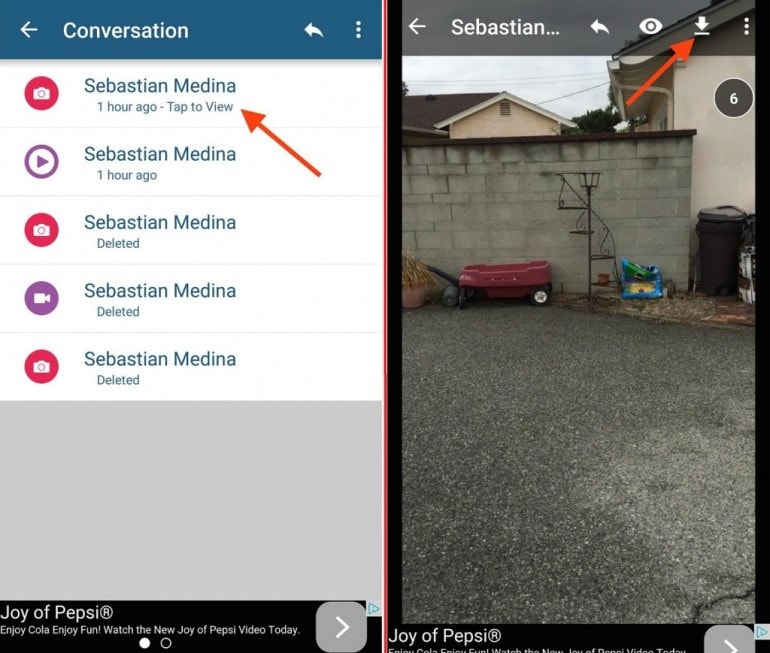
5. Dessa forma, você poderá salvar Snapchats ou vídeos da rede social. Quando você clicar no botão "Download", o Snapchat será salvo no álbum "Snaps salvos".
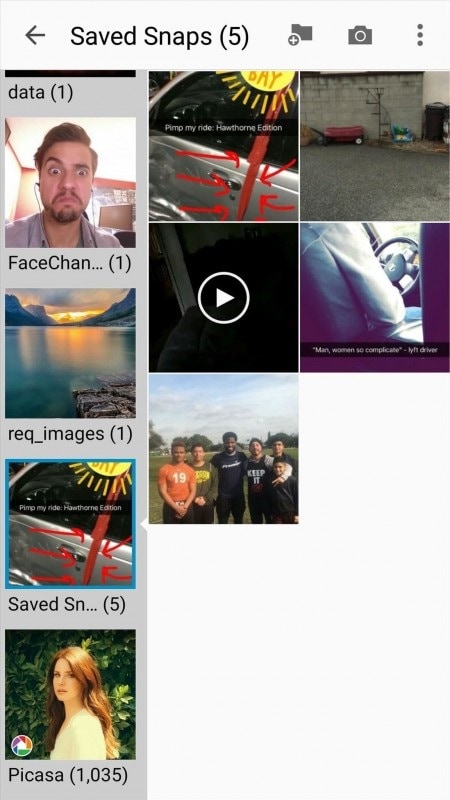
Parte 3: Salvar Snapchats no Android de outra maneira, telefone e câmera
O último método, óbvio, para salvar Snapchats é usando um outro telefone. O truque é muito simples. Você só precisa colocar outro telefone que você tenha, ou de um amigo, no modo de gravação de vídeo. Você deve colocá-lo estrategicamente em algum lugar para que este outro telefone possa gravar com perfeição o que está acontecendo na tela do outro telefone.
Quando você estiver preparado, é hora de abrir o seu Snapchat. Como o segundo telefone gravando a tela do primeiro, você pode salvar os vídeos de todos os Snapchats. Agora, usando uma ferramenta de captura de tela de vídeos, você pode salvar Snapchats ou vídeos do Snapchat no seu Android, sem que o proprietário tome conhecimento.
Então, vimos os três principais métodos e aplicativos relacionados para salvar Snapchats ou vídeos do Snapchat. Existem três maneiras principais: Usar ferramentas de gravação de tela como MirrorGo, aplicativos de terceiros ou APK como Casper, e por último, o truque inteligente e óbvio usando um outro telefone. No entanto, também é possível salvar Snapchats e vídeos do próprio Snapchat fazendo root em um telefone Android. No entanto, você não deve optar por essa opção, pois poderia anular a garantia do seu dispositivo Android. E como o último truque é inteligente, mas cansativo e complexo para conseguir um bom resultado, as únicas opções que restam são aplicativos, APKs de terceiros e gravadores de tela.
Categorias
Artigos Recomendados
Transferir WhatsApp
- 1 Backup do WhatsApp
- Backups do WhatsApp automaticamente
- Backup dados do WhatsApp no iPhone
- Transferir mensagens do Android para o PC
- 2 Transferir WhatsApp
- Transferência de fotos para PC
- Transferência de fotos do iPhone para PC / Mac
- Transfência mensagens do WhatsApp entre Android
- Transferência de mensagens do WhatsApp entre iPhone
- 3 Recuperar WhatsApp
- 4 Dicas para redes sociais




Alexandre Garvalhoso
staff Editor